סכסוך כתובת IP הוא נושא די נפוץ ב- Windows שמטריד משתמשים כבר הרבה מאוד זמן. שגיאת ההתנגשות ב- IP מופיעה כ- Windows זיהה התנגשות בכתובת IP, יחד עם הודעת שגיאה נוספת. כאשר שגיאה זו מופיעה, ייתכן שתוכל / י לגשת לאינטרנט.
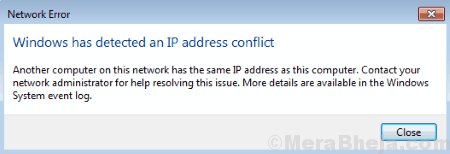
אז למה זה עושה זאת Windows זיהה התנגשות בכתובת IP שגיאה מופיעה? ובכן, זה בדרך כלל מופיע כאשר מחשב אחר המחובר לרשת המקומית שלך משתמש באותה כתובת IP כמו שלך. קרוב לוודאי שאותה שגיאה תופיע גם במחשב השני. דווח על שגיאת התנגשות IP זו גם להופיע גם כאשר המחשב האישי שלך הוא המחשב היחיד המחובר לרשת שלך. זה יכול להיות בגלל שגיאה זמנית במחשב או בנתב שלך.
למרבה המזל, ה Windows זיהה התנגשות בכתובת IP ב- Windows 10 לא כל כך קשה לתקן. אתה יכול לתקן שגיאה זו באמצעות כמה פתרונות פשוטים המוזכרים להלן.
כיצד לתקן את Windows זיהה התנגשות כתובת IP ב- Windows 10
הצעד הראשון לנסות מאליו צריך להיות הפעלה מחדש של הנתב. אם עדיין לא עשית זאת, עשה זאת, תן למחשב שלך להתחבר בהצלחה לאינטרנט, ואז בדוק אם Windows מחזירה את אותה שגיאה. אם הבעיה לא נפתרה, יש לנו סדרה של פתרונות שתוכל לנסות בהמשך.
התחל את פתרון הבעיות בשיטה הראשונה. המשתמשים דיווחו על השיטה הראשונה ביותר כדרך הטובה ביותר לתקן
Windows זיהה התנגשות בכתובת IP בעיה ב- Windows 10. כמו כן, השיטות שהוזכרו מאוחר יותר מסודרות לפי סדר הרלוונטיות לפתרון בעיית ה- IP Conflict ב- Windows 10.מספר 1 - שחרר וחדש IP כדי לתקן את Windows זיהה שגיאה בסכסוך כתובת IP
אחת השיטות שעזרו לרוב האנשים לתקן את נושא הסכסוך ב- IP היא חידוש כתובת ה- IP. חידוש כתובת IP ישנה את כתובת ה- IP הקיימת לכתובת חדשה ובכך יפתור את Windows זיהה התנגשות בכתובת IP שְׁגִיאָה. התהליך הוא פשוט וניתן לבצע אותו במצב הניהול של שורת הפקודה. בצע את השלבים המוזכרים להלן כדי לחדש את כתובת ה- IP של המחשב האישי שלך:
שלב 1: פתח את שורת הפקודה במצב מנהל מערכת. לשם כך, לחץ על Windows + X לחצנים יחד, ואז מהתפריט שייפתח בחר את שורת פקודה (מנהל) אוֹפְּצִיָה. כאשר תתבקש עם תיבת דו-שיח לאישור אם ברצונך לפתוח את שורת הפקודה במצב מנהל, לחץ על כן לַחְצָן.
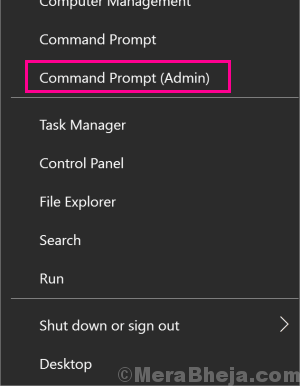
שלב 2: כעת, בחלון שורת הפקודה, הזן את הפקודה הבאה ולחץ על להיכנס לַחְצָן:
ipconfig / שחרור
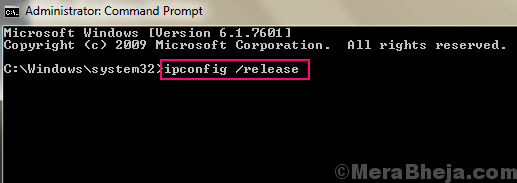
פעולה זו תסיר את כתובת ה- IP הנוכחית בה משתמש המחשב האישי שלך.
שלב 3: בשלב זה אנו מקצים IP חדש למחשב האישי. הקלד את הפקודה הבאה כדי לעשות זאת, ואז לחץ על להיכנס:
ipconfig / חידוש
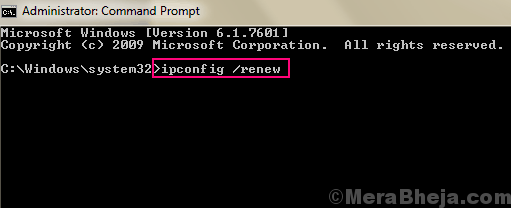
כעת, לאחר שהוקצה IP חדש למחשב האישי שלך, לא תקבל את שגיאת ה- IP Conflict במחשב האישי שלך. במקרה שתעשה זאת, השיטה הבאה תעזור לך.
# 2 - כבה את המחשב המחובר, הפעל מחדש את הנתב
אם הפעלה מחדש של נתב פשוט ו- IP Renew לא הצליחו לעזור לך לתקן את ה- Windows זיהה התנגשות בכתובת IP שגיאה, שיטה זו כנראה תעשה זאת.
שלב 1: כפי שכותרת השיטה מסבירה זאת, תצטרך להתחיל בכיבוי כל המחשבים האישיים או אפילו המכשירים הניידים המחוברים לחיבור האינטרנט המקומי שלך.
שלב 2: עכשיו לשלב הבא, כבה את הנתב שלך והשאיר אותו סגור למשך כדקה.
שלב 3: הפעל את הנתב שלך מחדש.
שלב 4: לאחר מכן, הפעל את המחשבים שלך בזה אחר זה ואחריו המכשירים הניידים שלך. עכשיו, המתן שההתקנים יתחברו למחשב האישי שלך.
בדוק אם ביצוע תהליך זה פתר את בעיית התנגשות ה- IP או לא. נסה את השיטה הבאה אם הבעיה לא נפתרה.
# 3 - השג כתובת IP באופן אוטומטי כדי לתקן את Windows זיהה בעיה של קונפליקט של כתובת IP
לעיתים, האינטרנט במחשב שלך מוגדר לעבוד עם IP סטטי. IP סטטי אינו משתנה, ובכך גורם Windows זיהה התנגשות בכתובת IP שְׁגִיאָה. במקרה כזה, יהיה עליך לשנות את הגדרות מתאם הרשת כדי לאפשר למחשב לקבל כתובת IP באופן אוטומטי. להלן השלבים שיש לבצע:
שלב 1: ללחוץ חלונות + R. מקשים בכל פעם כדי לפתוח את לָרוּץ קופסא. סוּג ncpa.cpl בתוך ה לָרוּץ חלון ופגע ב- להיכנס לַחְצָן.

שלב 2: פעולה זו תפתח רשימה של חיבורי רשת. לחץ לחיצה ימנית על הרשת שאליה מחובר המחשב שלך. בתפריט ההקשר לחץ על ה- נכסים אוֹפְּצִיָה.
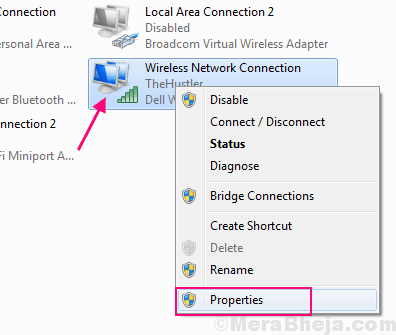
שלב 3: חלון המאפיינים של חיבור האינטרנט שלך ייפתח. תראה רשימה בחלון זה. אתר את פרוטוקול אינטרנט גרסה 4 (TCP / IPv4) אפשרות מהרשימה ולחץ עליה פעמיים.
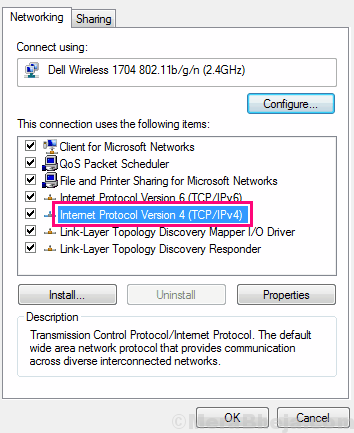
שלב 4: חלון מאפייני פרוטוקול האינטרנט גרסה 4 (TCP / IPv4) ייפתח. הנה, בדוק אם ה כתובת IP, מסיכת רשת משנה ושער ברירת מחדל מוגדרים לערכים מסוימים. אם כן, יהיה עליכם לבצע שינויים כדי שהמחשב יקבל כתובת IP באופן אוטומטי. לשם כך בחר בלחצני הבחירה של האפשרויות הבאות:
- השג כתובת IP באופן אוטומטי
- השג כתובת שרת DNS באופן אוטומטי
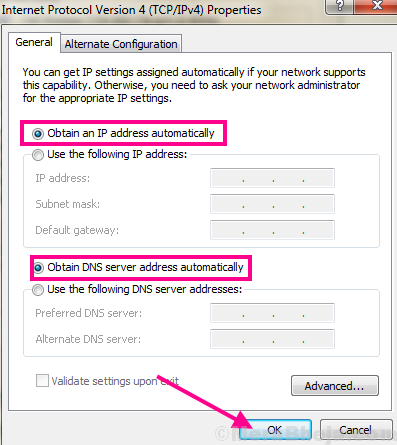
לאחר מכן, לחץ על בסדר אוֹפְּצִיָה. בסיום, יהיה עליך לאתחל את המחשב האישי שלך.
כעת לאחר האתחול מחדש, ה- Windows זיהה התנגשות בכתובת IP הבעיה תיפתר. אם אתה עדיין רואה את שגיאת ההתנגשות ב- IP, נסה את הפיתרון הבא.
מס '4 - IPv6 ניתנת לניתוב
תכונת IPv6 היא דבר שאינו משמש בדרך כלל על ידי המחשב האישי שלך. אז אתה יכול להמשיך ולהשבית את IPv6. חלק מהמשתמשים דיווחו כי השבתת IPv6 עוזרת. בוא נראה כיצד להשבית אותו לתיקון Windows זיהה התנגשות בכתובת IP שגיאה ב- Windows 10:
שלב 1: פתח את תיבת ההפעלה על ידי לחיצה על חלונות + R. בּוֹ זְמַנִית. סוּג ncpa.cpl בתיבה הפעל ולחץ על להיכנס לַחְצָן.

שלב 2: תראה את חיבורי האינטרנט בחלון החדש שנפתח. אתר את חיבור האינטרנט אליו מחשבך מחובר. בצע לחיצה ימנית על החיבור ואז לחץ על ה- נכסים אפשרות מתפריט לחיצה ימנית.
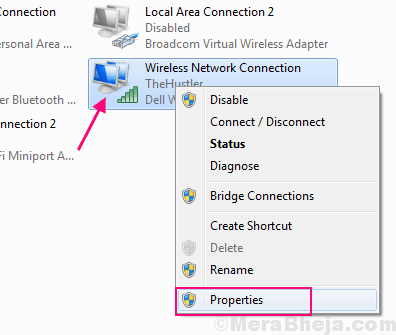
שלב 3: חלון מאפייני האינטרנט של חיבור האינטרנט הנוכחי שלך ייפתח. כאן ברשימה הזמינה, מצא את פרוטוקול אינטרנט גרסה 6 (TCP / IPv6) אוֹפְּצִיָה. מול אפשרות פרוטוקול האינטרנט גרסה 6 (TCP / IPv6), יש תיבת סימון שתצטרך לבטל את הסימון כדי להשבית את IPv6. לאחר מכן לחץ על בסדר כפתור ליישום השינויים.
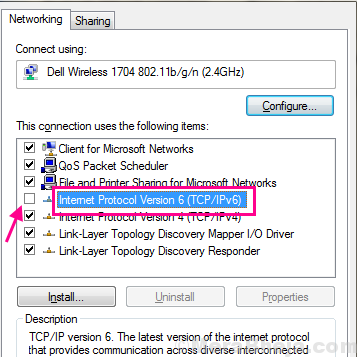
בסיום, הפעל מחדש את המחשב מיד. לאחר השלמת ההפעלה מחדש, בדוק אם מופיעה שגיאת ההתנגשות ב- IP. אם הסכסוך עדיין קיים, בצע את השלבים בשיטה הבאה.
# 5 - השבת והפעל מתאם רשת
אחת הדרכים שיכולות לפתור Windows זיהה התנגשות בכתובת IP השגיאה ב- Windows 10 מבוטלת ואז מפעילה מחדש את מתאם הרשת הנוכחי שלך. זה תהליך די פשוט וניתן לבצע אותו בזריזות. להלן השלבים שיש לבצע:
שלב 1: מלמעלה שיטה מס '4, עקוב אחרי שלב 1 ואז עקוב אחר שלב 2. אבל במקום ללחוץ על נכסים מתפריט לחיצה ימנית, בחר באפשרות השבת לַחְצָן.
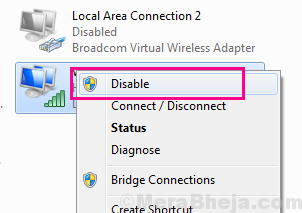
שלב 2: לאחר מתאם הרשת מושבת, לחץ שוב על לחצן העכבר הימני על כפתור מתאם הרשת שלך, ואז בחר בלחצן הפעל מתפריט לחיצה ימנית.
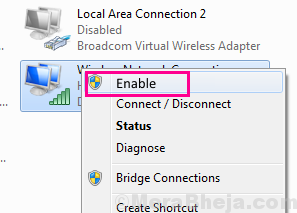
לאחר הפעלת כרטיס הרשת מחדש, בדוק אם שגיאת ההתנגשות ב- IP ב- Windows 10 עדיין מופיעה. אם לא, בצע את השיטה הבאה.
# 6 - הפעל מחדש את ה- VPN כדי לתקן את Windows זיהה שגיאה בסכסוך כתובת IP
משתמשי Windows 10 משתמשים ב- VPN כדי לגשת לאינטרנט, אך סכסוך IP עלול להיווצר בגלל זה. זה קורה בדרך כלל כאשר המחשב מתעורר ממצב שינה, אך שירות ה- VPN אינו מסוגל לפעול בהתאם.
אם אתה משתמש ב- VPN כדי לגשת לאינטרנט גם במחשב שלך, שגיאת התנגשות IP זו עשויה להטריד אותך גם כן. במקרה כזה, כל שעליך לעשות הוא פשוט להפעיל מחדש את המחשב האישי שלך. הפעלה מחדש של מחשב אישי היא פתרון מהיר להפעלה מחדש של כל השירותים במחשב האישי שלך, שיפעיל מחדש גם את ה- VPN.
לאחר הפעלת המחשב מחדש, בדוק אם ה- Windows זיהה התנגשות בכתובת IP שגיאה תוקנה. אם הבעיה לא נפתרה, השיטה האחרונה היא שתנסה.
# 7 - שנה את כתובת ה- IP של הנתב
שינוי כתובת ה- IP במחשב האישי שלך יהיה המוצא האחרון לתיקון הסכסוך של כתובת ה- IP ב- Windows 10. כדי לשנות את כתובת ה- IP של הנתב, יהיה עליך להיכנס להגדרות הנתב שלך. נתבים שונים מציעים ממשק הגדרות שונה, ולכן קשה לומר כאן את הצעדים המדויקים לשינוי ה- IP של הנתב. ייתכן שתיעזר במישהו שמיטיב עם מחשבים לשנות את כתובת ה- IP של הנתב שלך.
כדי לגשת להגדרות הנתב, תזדקק לכתובת ה- IP הנוכחית של הנתב שלך. הנה כיצד למצוא כתובת IP של הנתב שלך. כעת, הזן את כתובת ה- IP של הנתב בשורת הכתובת של הדפדפן שלך ולחץ על Enter. זה ידרוש ממך להזין סיסמה כדי לגשת להגדרות הנתב שלך. תוכל ליצור קשר עם ספק שירותי האינטרנט שלך במקרה שאינך יודע את הסיסמה שלו. שוב, אתה יכול לקבל סיוע מספק האינטרנט שלך כדי לשנות את הסיסמה של הנתב שלך.
לאחר שינוי כתובת ה- IP של הנתב, הפעל מחדש את הנתב ובדוק אם ה- Windows זיהה התנגשות בכתובת IP שגיאה תוקנה.
מילות סגירה
שגיאת התנגשות ה- IP ב- Windows 10 היא בעיה יחסית פשוטה לתיקון. קרוב לוודאי שתוכלו לתקן את השגיאה בשיטות הראשונות בלבד. אך במקרה שרשימת הפתרונות הזו לא עזרה לך, פנייה לספק שירותי האינטרנט שלך תהיה המוצא האחרון שלך.